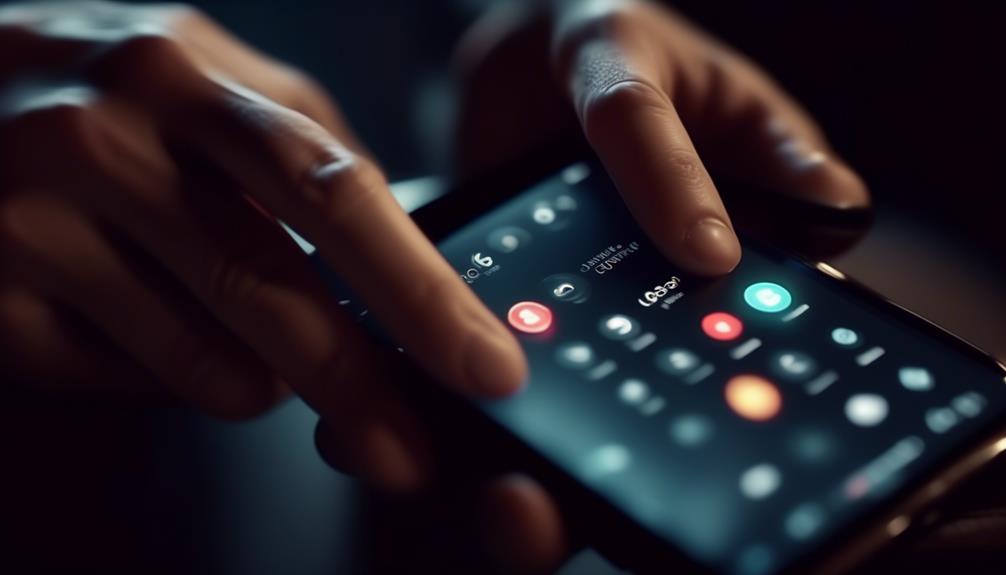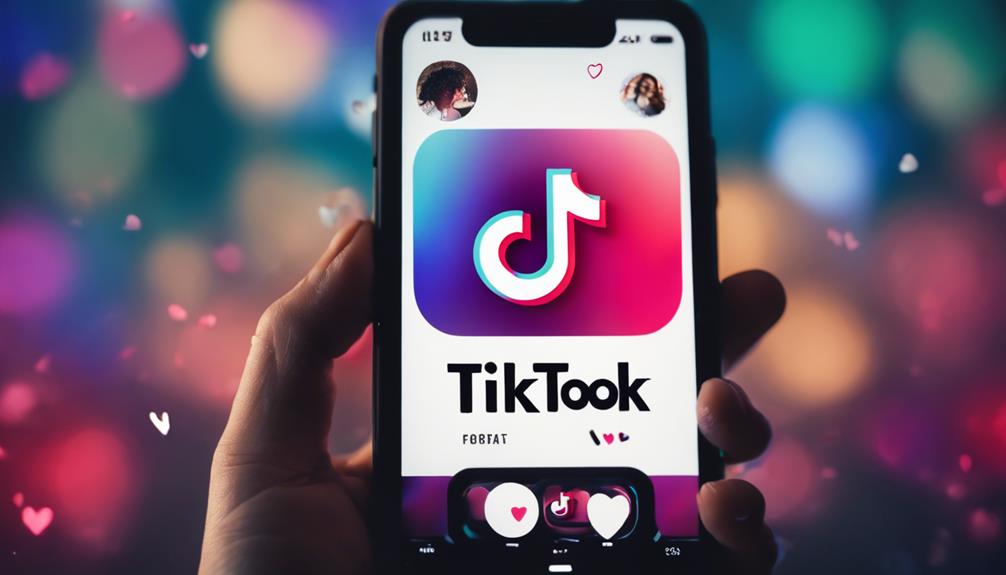Robienie zrzutu ekranu na telefonie Oneplus może wydawać się prostym zadaniem, ale ze względu na różne modele i wersje oprogramowania, może czasami wprowadzać użytkowników w zakłopotanie.
W tym przewodniku przeanalizujemy różne metody przechwytywania ekranu bez wysiłku, niezależnie od tego, czy wolisz korzystać z fizycznych przycisków czy intuicyjnych gestów.
Dodatkowo, zgłębimy mniej znane funkcje, które umożliwiają edycję i zarządzanie zrzutami ekranu w sposób bezproblemowy.
Więc jeśli kiedykolwiek znalazłeś się w sytuacji, w której nie potrafiłeś złapać ważnego momentu na swoim urządzeniu Oneplus, bądź czujny, aby odkryć tajemnice opanowania tej istotnej funkcji.
Włącz gest trzy-palcowy do wykonywania zrzutu ekranu.
Aby włączyć gest trzy-palcowy do robienia zrzutów ekranu na telefonie OnePlus, postępuj zgodnie z poniższymi instrukcjami.
- Wejdź do aplikacji Ustawienia na swoim urządzeniu.
- Przewiń w dół i dotknij opcji "Przyciski i gesty".
- W następnym menu wybierz "Szybkie gesty".
- Tutaj znajdziesz opcję włączenia gestu trzy-palcowego do robienia zrzutów ekranu.
- Po prostu przesuń przełącznik w pozycję "Włącz".
Gdy gest trzy-palcowy do robienia zrzutów ekranu jest włączony, możesz łatwo robić zrzuty ekranu, przesuwając trzy palce jednocześnie w dół po ekranie. Ten gest oferuje szybki i wygodny sposób na przechwytywanie i zapisywanie ważnych informacji lub udostępnianie treści innym.
Warto zauważyć, że ten gest jest obsługiwany na większości urządzeń OnePlus, w tym na najnowszych modelach. Jednak jeśli używasz starszego telefonu OnePlus, istnieje możliwość, że ta funkcja może nie być dostępna. W takich przypadkach możesz spróbować zaktualizować oprogramowanie urządzenia, aby sprawdzić, czy gest staje się dostępny.
Użyj kombinacji fizycznych przycisków.
Z alternatywną metodą robienia zrzutów ekranu na telefonie OnePlus, możesz wykorzystać kombinację fizycznych przycisków. Ta metoda jest szczególnie przydatna, gdy gest trzy-palcowy do robienia zrzutów ekranu nie jest włączony lub gdy wolisz bardziej tradycyjne podejście.
Aby zrobić zrzut ekranu za pomocą fizycznych przycisków, postępuj zgodnie z tymi prostymi krokami.
Najpierw znajdź przycisk zasilania i przycisk zmniejszania głośności na swoim telefonie OnePlus. Przyciski te zazwyczaj znajdują się po prawej stronie urządzenia. Gdy zidentyfikujesz przyciski, przejdź do następnego kroku.
Następnie upewnij się, że na ekranie telefonu wyświetla się to, co chcesz zrobić zrzut ekranu. Bez względu na to, czy jest to strona internetowa, wiadomość tekstowa czy obraz, upewnij się, że jest widoczny na ekranie.
Teraz jednocześnie naciśnij i przytrzymaj przycisk zasilania i przycisk zmniejszania głośności. Przytrzymaj je przez chwilę, aż zobaczysz wizualne wskazanie lub usłyszysz dźwięk, informujący o wykonaniu zrzutu ekranu.
W końcu puść przyciski i sprawdź galerię telefonu lub panel powiadomień, aby znaleźć zrobiony zrzut ekranu. Stamtąd możesz udostępnić, edytować lub usunąć zrzut ekranu według potrzeb.
Korzystanie z kombinacji fizycznych przycisków do robienia zrzutów ekranu na telefonie OnePlus to niezawodna i prosta metoda, którą łatwo opanować.
Wykorzystaj panel Szybkie ustawienia
Panel Szybkich Ustawień w telefonie OnePlus zapewnia wygodny sposób na robienie zrzutów ekranu. Zamiast korzystać z fizycznych przycisków, wystarczy otworzyć panel i dotknąć przycisku zrzutu ekranu, aby uchwycić to, co jest na ekranie. Oto, jak można wykorzystać Panel Szybkich Ustawień do robienia zrzutów ekranu na telefonie OnePlus:
- Przesuń palcem w dół od góry ekranu, aby otworzyć panel powiadomień.
- Ponownie przesuń palcem w dół, aby znaleźć Panel Szybkich Ustawień.
- Znajdź przycisk 'Zrzut ekranu' wśród dostępnych opcji.
- Dotknij przycisku 'Zrzut ekranu', aby natychmiast zrobić zrzut ekranu.
- Otrzymasz powiadomienie potwierdzające zapisanie zrzutu ekranu.
Korzystanie z Panelu Szybkich Ustawień do robienia zrzutów ekranu jest nie tylko wygodne, ale także oszczędza czas. Eliminuje konieczność jednoczesnego naciskania wielu przycisków i zapewnia prosty sposób na uchwycenie tego, co jest na ekranie.
Czy chcesz uchwycić zabawną rozmowę, zapisać ważny dokument czy udostępnić piękny obraz? Panel Szybkich Ustawień w telefonie OnePlus ułatwia i usprawnia ten proces. Więc spróbuj go i uprość swoją metodę robienia zrzutów ekranu.
Przechwyć długi zrzut ekranu
Rejestrowanie długiego zrzutu ekranu na telefonie OnePlus to przydatna funkcja, która pozwala na uwiecznienie całej strony internetowej lub dokumentu w jednym obrazie. Ta funkcjonalność przydaje się, gdy chcesz zachować długi artykuł do przyszłego odniesienia lub udostępnić kompletną stronę internetową komuś.
Aby zrobić długi zrzut ekranu na telefonie OnePlus, wykonaj następujące kroki:
- Otwórz stronę internetową lub dokument, który chcesz uwiecznić.
- Wykonaj zwykły zrzut ekranu, jednocześnie naciskając przycisk zasilania i przycisk zmniejszenia głośności.
- Po zrobieniu zrzutu ekranu pojawi się podgląd na dole ekranu. Dotknij opcji „Przewiń”, która pojawi się poniżej podglądu.
- Ekran automatycznie zacznie przewijać i rejestrować zawartość, aż dojdzie do końca. Możesz również ręcznie zatrzymać przewijanie, dotykając ekranu.
Po zakończeniu przewijania długi zrzut ekranu zostanie zapisany w galerii. Stamtąd możesz go edytować, udostępniać lub usuwać według potrzeb. Ta funkcja to wygodny sposób na uwiecznianie i przechowywanie ważnych informacji bez konieczności robienia wielu zrzutów ekranu lub ręcznego przewijania.
Otwórz i edytuj swoje zrzuty ekranu.
Aby uzyskać dostęp do swoich zrzutów ekranowych i edytować je na telefonie OnePlus, postępuj zgodnie z tymi prostymi krokami.
Po wykonaniu zrzutu ekranu za pomocą odpowiedniej metody na swoim urządzeniu, istnieje kilka sposobów, aby uzyskać dostęp do przechwyconych obrazów i nimi zarządzać.
Po pierwsze, możesz przesunąć palcem w dół od góry ekranu, aby otworzyć panel powiadomień, a następnie dotknąć powiadomienia o zrzucie ekranu. Spowoduje to otwarcie zrzutu ekranu w aplikacji galerii, gdzie możesz go przeglądać, edytować i udostępniać.
Alternatywnie, możesz uzyskać dostęp do swoich zrzutów ekranowych bezpośrednio z aplikacji galerii, otwierając aplikację i wybierając album "Zrzuty ekranu". Tutaj znajdziesz wszystkie zrzuty ekranu, które wykonałeś, uporządkowane chronologicznie.
Z aplikacji galerii możesz wybrać, czy chcesz edytować swoje zrzuty ekranowe za pomocą wbudowanych narzędzi do edycji, takich jak przycinanie, obracanie lub dodawanie adnotacji. Ponadto, możesz również udostępniać swoje zrzuty ekranowe bezpośrednio z aplikacji galerii do różnych platform mediów społecznościowych lub aplikacji do komunikacji.
Najczęściej zadawane pytania
Czy mogę zrobić zrzut ekranu na moim telefonie Oneplus za pomocą poleceń głosowych?
Tak, możesz zrobić zrzut ekranu na swoim telefonie OnePlus za pomocą poleceń głosowych. Wystarczy powiedzieć "Hej Google, zrób zrzut ekranu" lub "Hej Siri, zrób zrzut ekranu", a twój telefon wykona dla ciebie to zdjęcie ekranu.
Czy można dostosować gest przechwytywania ekranu na telefonach Oneplus?
Tak, można dostosować gest przechwytywania ekranu na telefonach OnePlus. Użytkownik może przejść do menu ustawień i nawigować do sekcji "Gestów", gdzie może skonfigurować gest przechwytywania ekranu zgodnie z własnymi preferencjami.
Jak mogę przechwycić konkretną część ekranu zamiast całego ekranu?
Aby uchwycić określoną część ekranu na telefonie OnePlus, można skorzystać z wbudowanej funkcji zrzutu ekranu. Wystarczy jednocześnie przytrzymać przycisk zasilania i przycisk zmniejszania głośności, a następnie wybrać pożądany obszar do uchwycenia.
Czy są dostępne jakieś aplikacje zewnętrzne do robienia zrzutów ekranu na telefonach Oneplus?
Tak, istnieje kilka aplikacji innych firm dostępnych do robienia zrzutów ekranu na telefonach OnePlus. Te aplikacje oferują dodatkowe funkcje i opcje dostosowywania, których nie ma w domyślnej funkcji robienia zrzutów ekranu urządzenia.
Czy mogę robić zrzuty ekranu podczas korzystania z konkretnych aplikacji lub podczas sesji grania?
Tak, możliwe jest robienie zrzutów ekranu podczas korzystania z określonych aplikacji lub podczas sesji gry na telefonach Oneplus. Można to zrobić za pomocą wbudowanej funkcji zrzutu ekranu lub za pomocą aplikacji zewnętrznych.